如何安裝原版Windows server 2012?U盤安裝原版Windows server 2012方法
很多時候,由于我們對系統的誤操作,讓系統出現崩潰的情況,導致我們不得不重裝系統,如果系統還可正常運行那倒還好,我們可以直接硬盤重裝,但如果系統不能正常運行就顯的有點麻煩了,因為這時候我們就只能借助U盤來幫助我們了。下面,我們就一起往下看看U盤安裝原版Windows server 2012的方法吧!
方法步驟
第一步:重啟電腦,在開機畫面出來的時候按“快捷鍵”直接進入u大俠主窗口界面。
當我們按快捷鍵后會彈出一個窗口,窗口里面會有幾個選擇,我們要找到并按上下方向鍵“↑↓”選擇到u盤,然后按回車鍵進入U大俠主界面!(一般我們選擇的時候可以看下其中一個選項是有關USB或者您u盤的品牌的英文名稱,那便是我們的u盤了!)
至于一鍵進入U盤啟動的示例教程,小編就不詳述了,因為不同的電腦,一鍵進入的快捷鍵也可能不一樣。所以U大俠小編整理了各種品牌主板一鍵進入u大俠的快捷鍵,我們可以在下面的列表中查找自己相應的主板品牌,然后就可以看到該主板的一鍵啟動u大俠的熱鍵了。
操作前提:必須先將已經用U大俠制作好啟動盤的U盤插入電腦主機USB接口,然后重啟電腦。
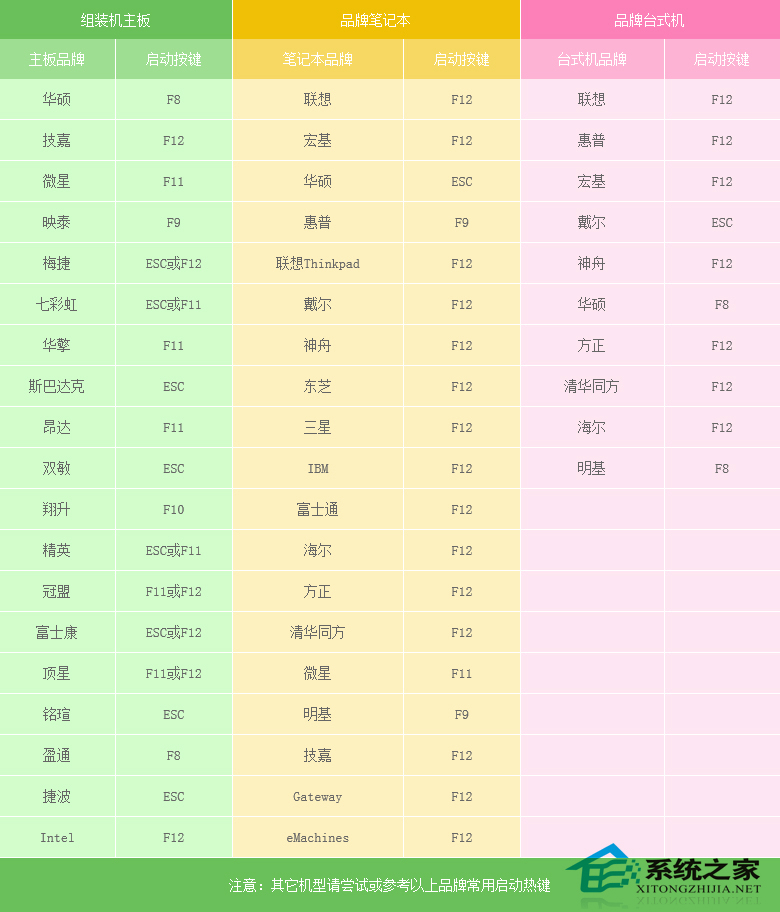
當我們經過相應的主板品牌快捷鍵進入“快速引導菜單”后我們會看到如下三種較為常見的單界面之一:
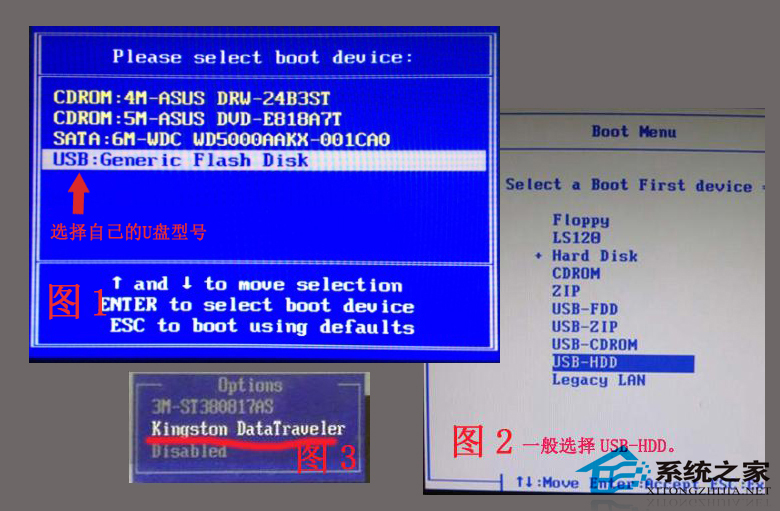
注意:通過鍵盤的上(↑)下(↓)按鍵選擇好相應的菜單項后,直接回車即可進入。
第二步:進入U大俠Win8PE系統后運行“U大俠PE一鍵裝機”工具,安裝系統!
1、當我們利用按快捷鍵選擇您的U盤啟動進入到U大俠主菜單后,按上下↑↓方向鍵選擇到“【01】 運行U大俠Win8PEx86精簡版(支持UEFI)”,然后按下“回車鍵”,將進入U大俠Win8PE系統;

2、當選擇到“【01】 運行U大俠Win8PEx86精簡版(支持UEFI)”后,按下車鍵進入winPE系統的界面;
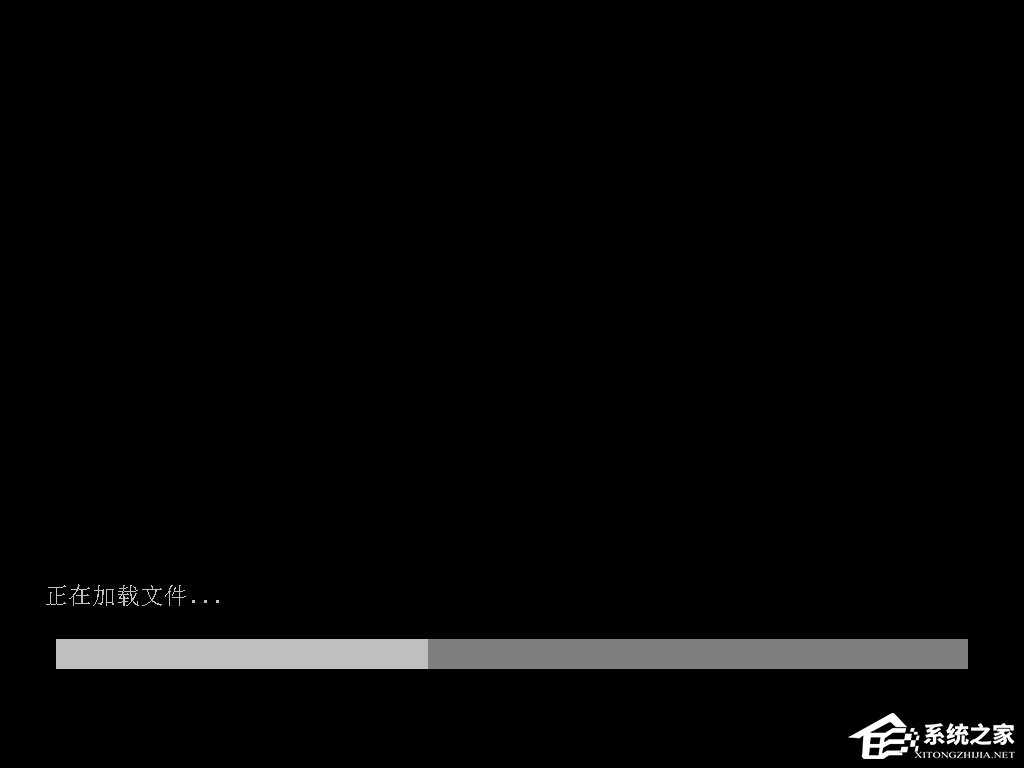
3、運行“U大俠PE一鍵裝機”工具后,該軟件會自動識別ISO鏡像文件,如果未識別到,則點擊打開;
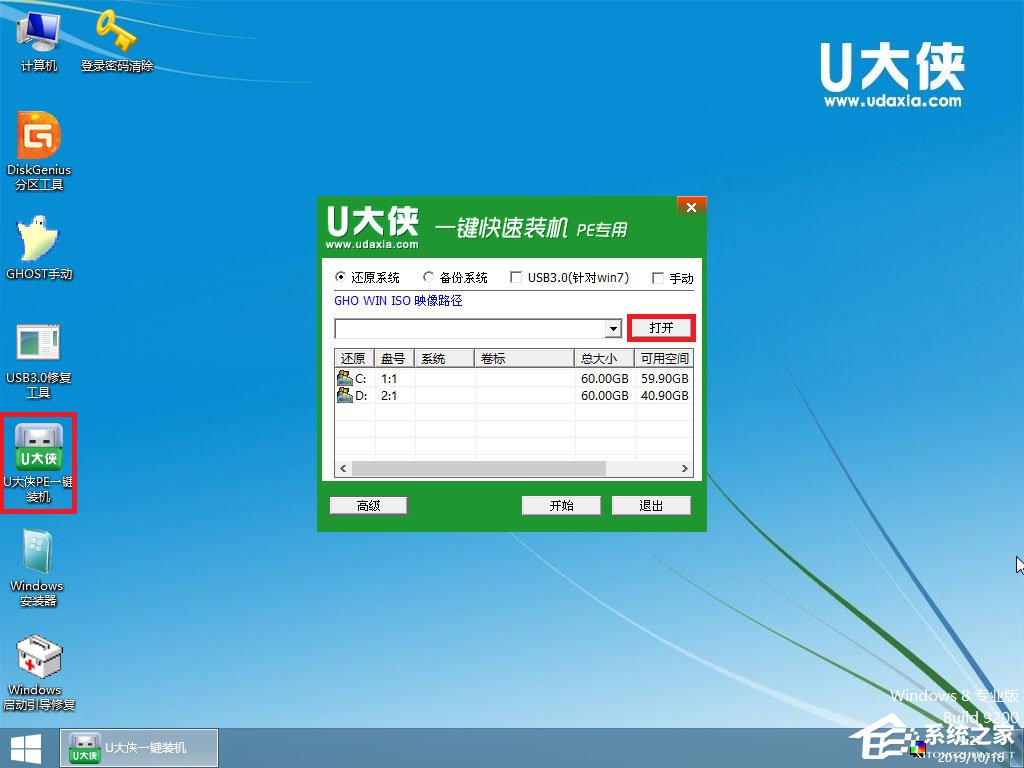
4、找到下載的系統ISO包,選擇后再點擊右下角的打開;
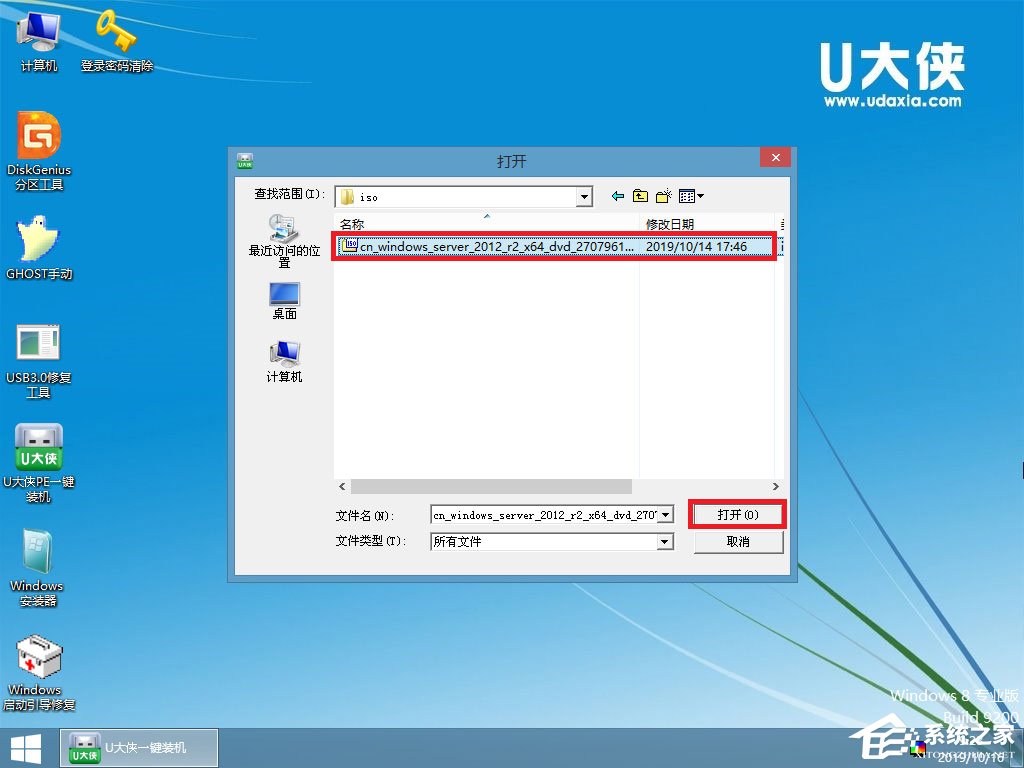
5、先點擊倒三角按鈕,選擇要安裝的系統版本,之后選擇系統安裝路徑(建議先打開計算機,確定系統盤盤符,再選擇),之后點開始進行安裝系統;

6、點擊確定,開始安裝系統;
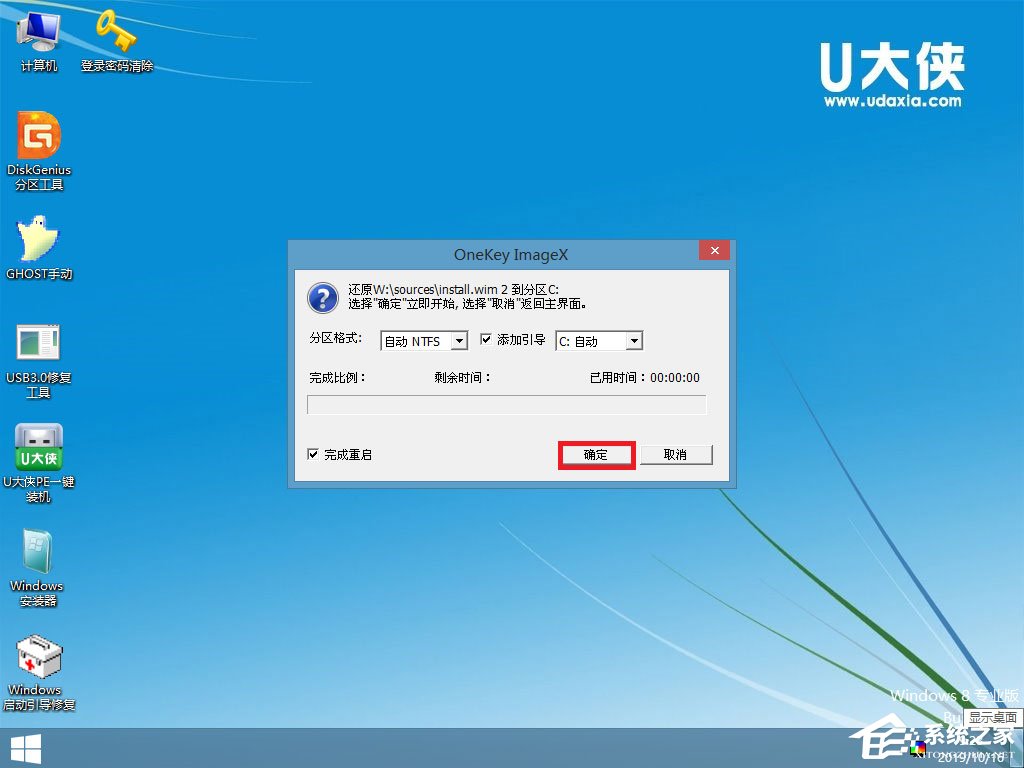
7、等待系統安裝完成,安裝完成后電腦會自動重啟,若沒有自動重啟,請手動重啟;
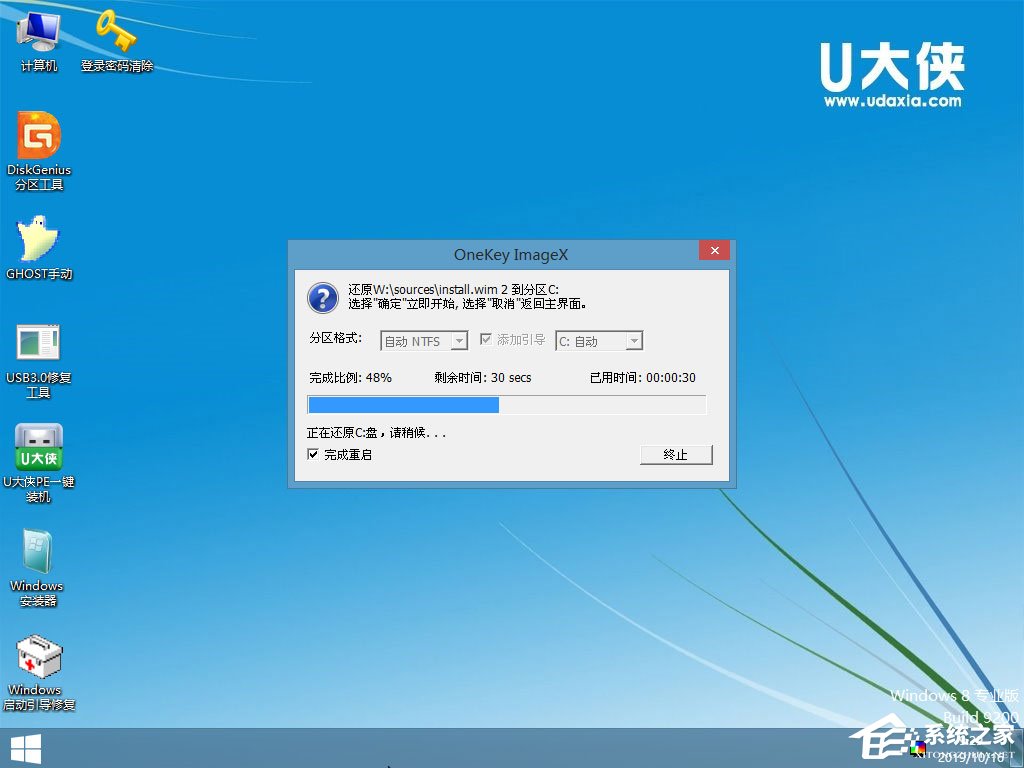
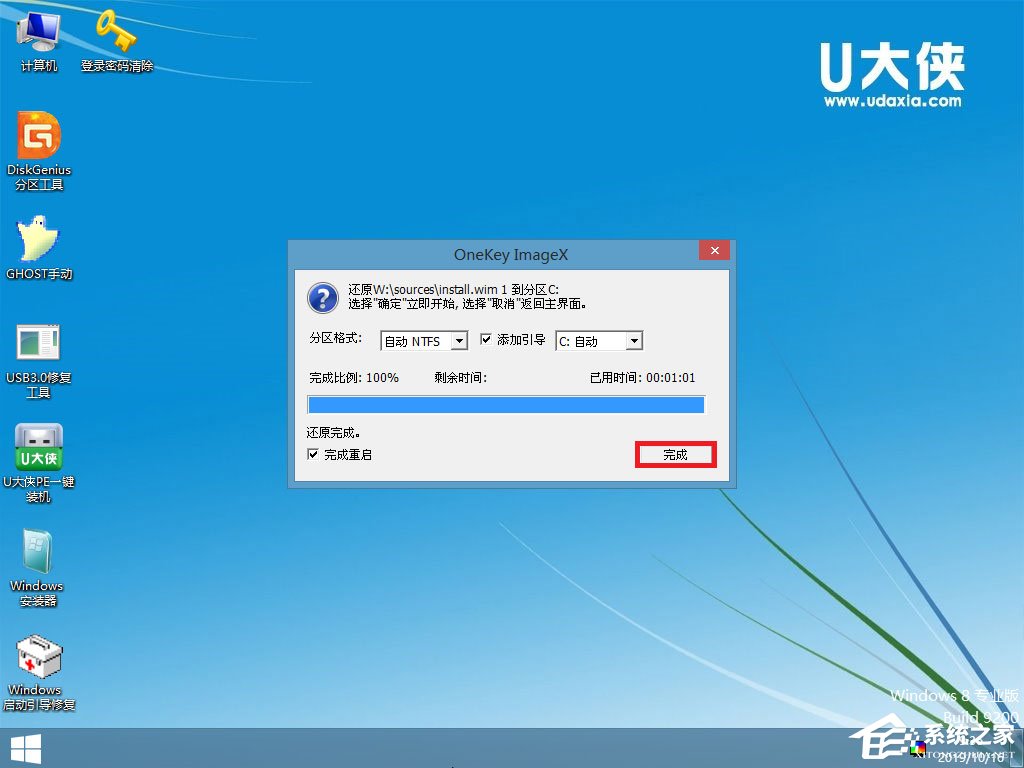
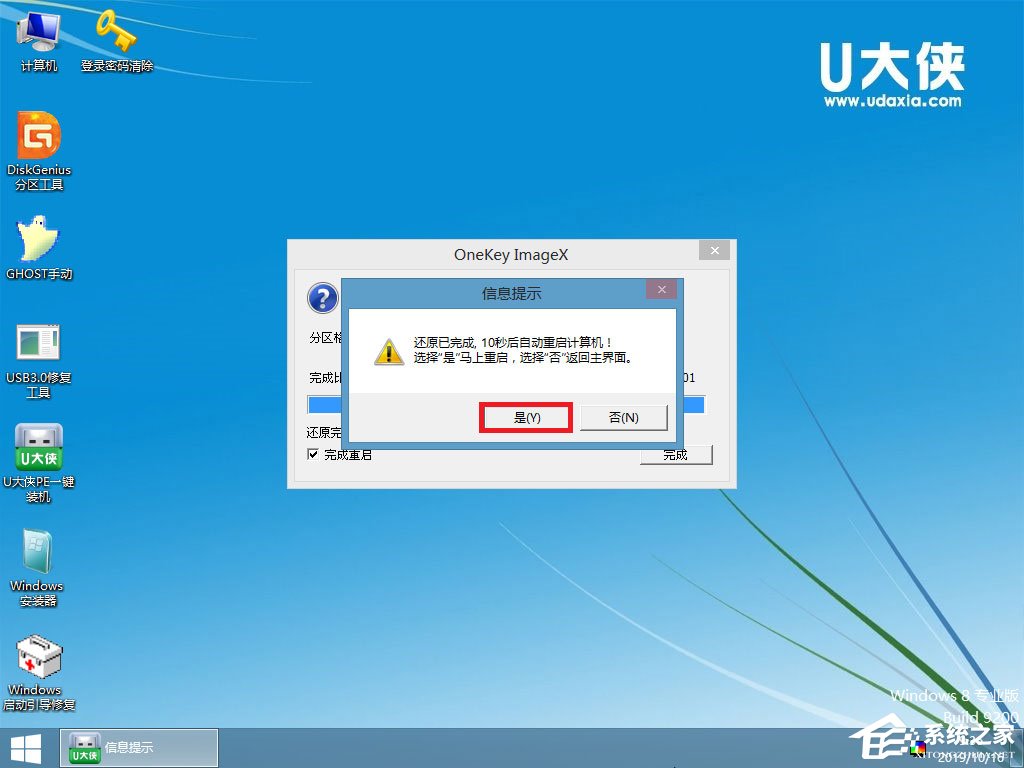
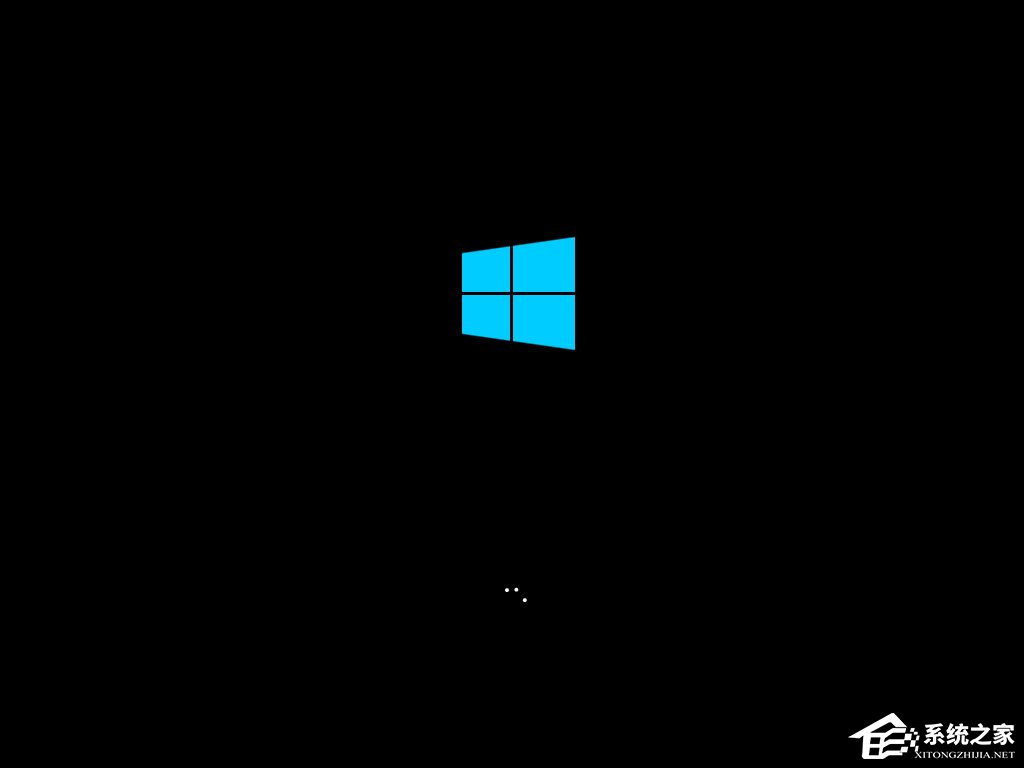
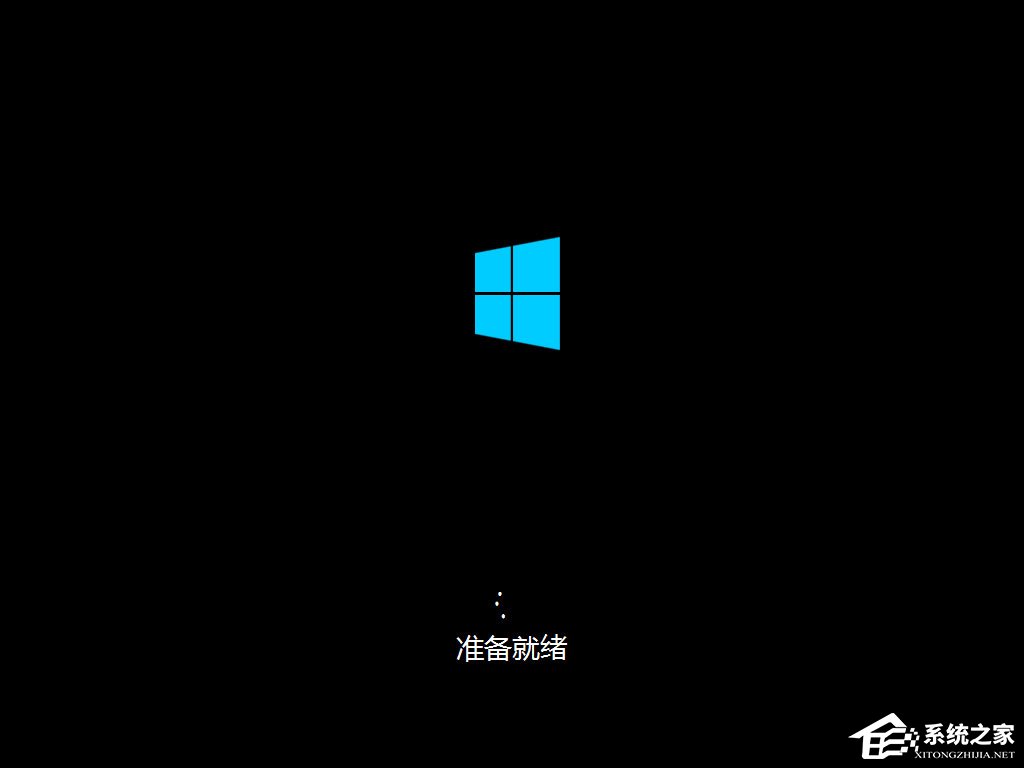
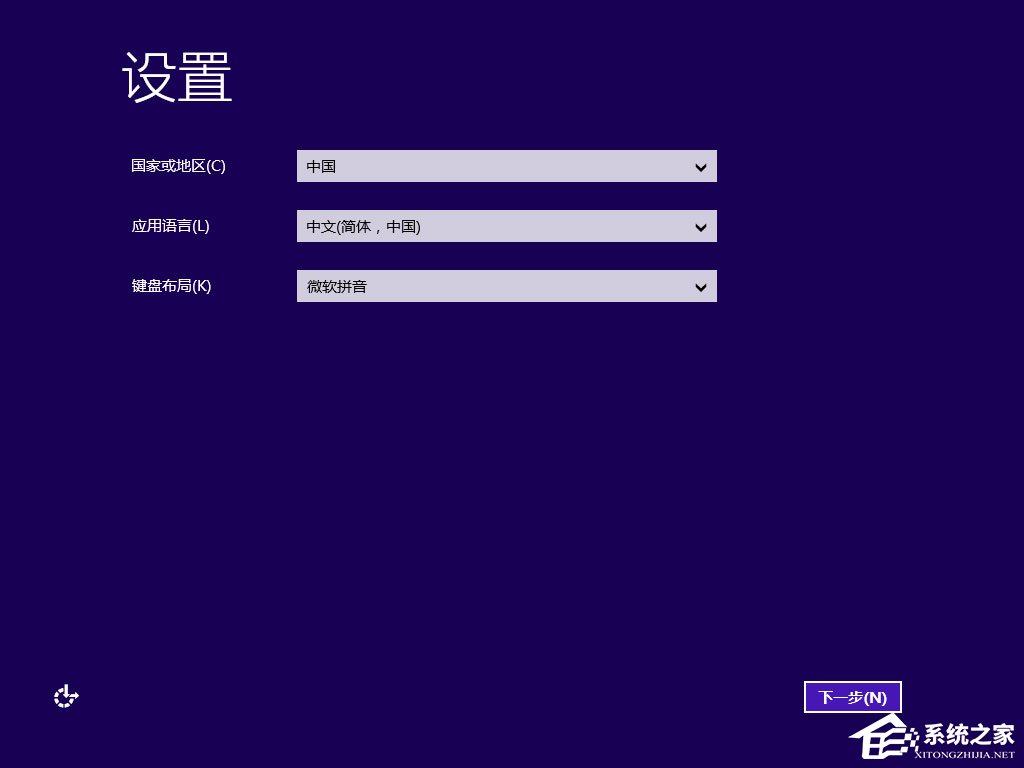
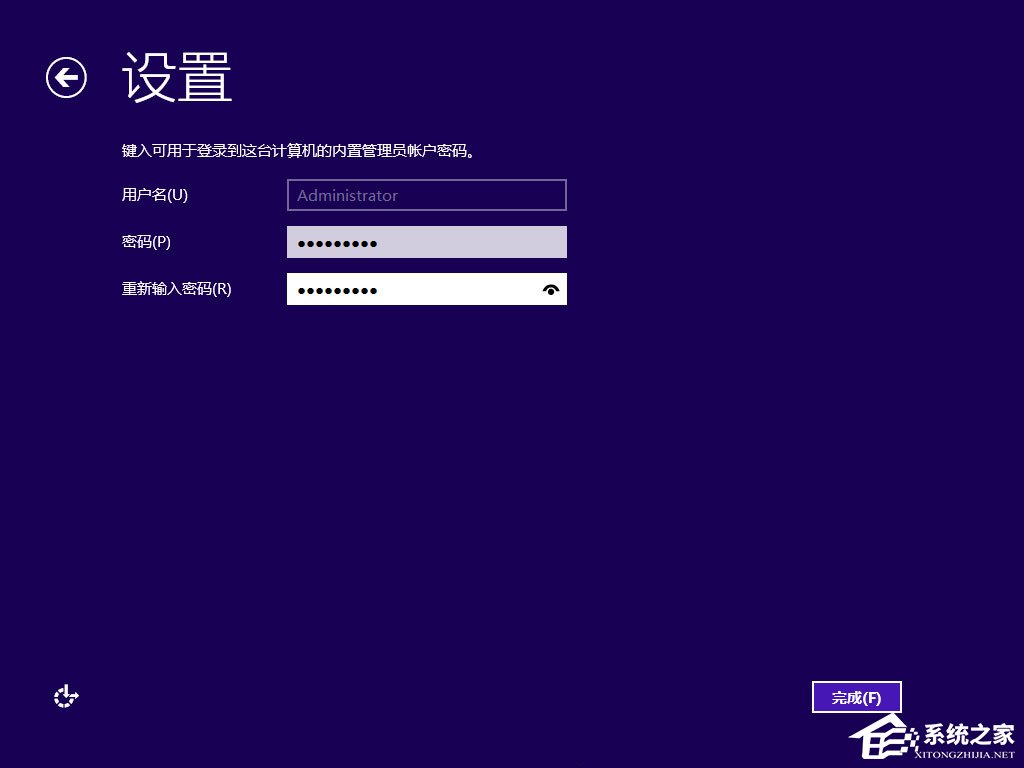

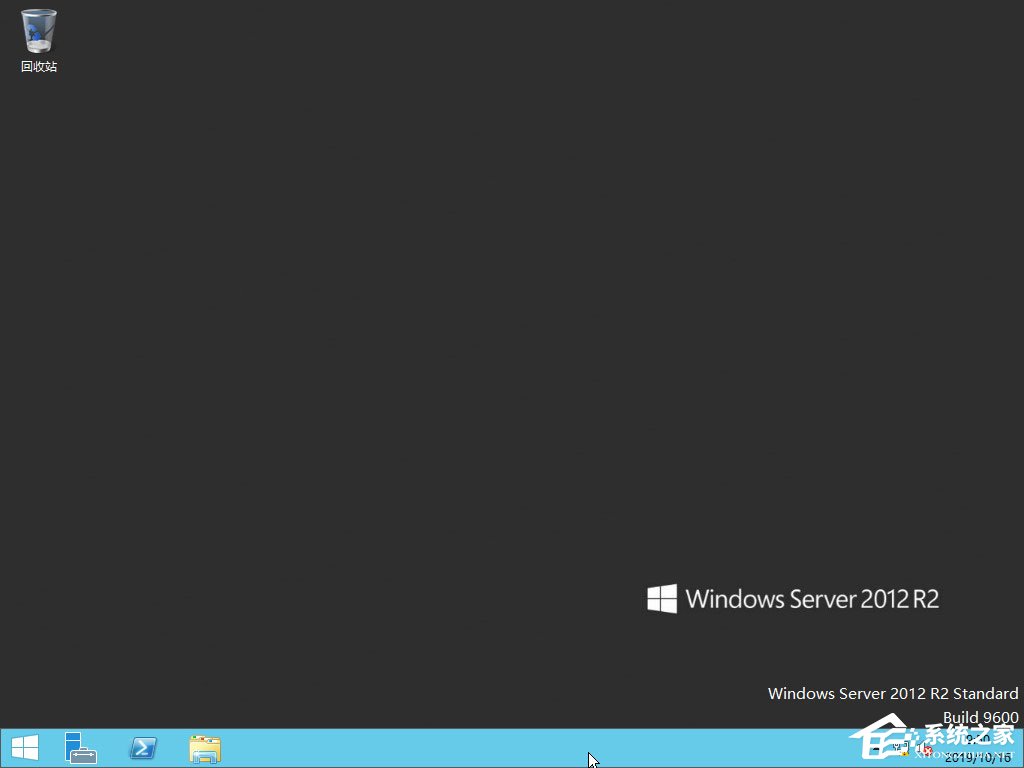
8、至此,系統安裝完成。
相關文章:
1. Debian11中thunar文件管理器在哪? Debian11打開thunar文件管理器的技巧2. 去掉系統快捷方式箭頭的途徑——修改注冊表3. 統信UOS個人版(V201030)正式發布 新增功能匯總4. Fdisk硬盤分區圖文教程(超詳細)5. 如何安裝win10和win11雙系統?win10和win11雙系統安裝詳細教程6. 如何從Windows 10升級到Windows 11?Win10升級到Win11的正確圖文步驟7. Unix系統中的硬鏈接和軟鏈接詳解8. freebsd 服務器 ARP綁定腳本9. 微軟宣布將在1月10日結束對Win7/8/8.1版Edge瀏覽器的支持10. 怎么安裝雙系統?win10穩定版和win11雙系統安裝圖文教程

 網公網安備
網公網安備